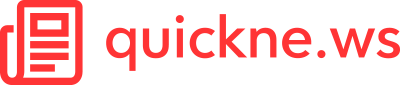Comment faire une capture d’écran à partir d’un ordinateur portable ?
Également connue sous le nom de “capture d’écran” en anglais Les captures d’écran sont également connues sous le nom de “screenshots” en anglais. Une capture d’écran consiste à copier ce qui est affiché à l’écran. L’image sera enregistrée sous forme de fichier (.png, .jpg, .gif ou .gif, etc.).
Il existe de nombreuses raisons de faire une capture d’écran. Par exemple, lorsqu’un ordinateur rencontre un problème et que l’utilisateur doit chercher de l’aide sur des forums. Pour ce faire, il lui suffit de prendre une photo et de l’envoyer.
Mais la prise d’une capture d’écran n’est pas la même pour un ordinateur et un smartphone. Elle dépend également du système d’exploitation. Cet article vous montrera comment l’utiliser avec différents gadgets et systèmes d’exploitation.
Capture d’écran, capture d’écran, impression ou impression d’écran PC Windows
Pour un PC (avec une version de Windows), la capture d’écran est possible de deux manières :
Sans logiciel
La méthode la plus efficace pour capturer l’écran est d’utiliser la touche Print (ou Print ou Scrn, selon votre clavier). Lorsque vous appuyez sur cette touche (située près de F12), l’écran entier sera capturé.
L’image est enregistrée dans le presse-papiers de Windows et n’attend plus que vous pour la coller. Elle peut être collée dans un e-mail ou une application bureautique (Word, Outlook, etc.) ou un programme de dessin (Gimp, Paint, etc.). Il suffit d’utiliser le raccourci clavier (Ctrl+V) ou d’ouvrir le menu Edition, puis de coller.
Pour capturer simplement la fenêtre en cours d’utilisation, vous devez appuyer simultanément sur Alt+Impr.screen. Les anciennes versions de Windows (jusqu’à Windows XP) sont celles qui ne disposent pas de logiciel permettant de faire des captures d’écran.
ASUS, HP, DELL, des raccourcis qui peuvent différer
Les fabricants incluent généralement des raccourcis ou même des programmes dédiés pour permettre les captures d’écran. Contactez votre fabricant ou revendeur pour déterminer si votre ordinateur est compatible avec ces raccourcis. Ce n’est généralement pas le genre d’astuces que l’on peut apprendre tout seul sans rien faire en premier lieu.
Les écrans peuvent être créés à l’aide de logiciels : certains outils de capture d’écran
La capture d’écran à l’aide d’un logiciel est plus simple à réaliser. Il y a d’abord le programme de base appelé “outil de capture d’écran”. Il est disponible dans les versions qui sont sorties depuis Windows Vista ainsi que la “recherche Windows” vous permet de le localiser. Avec cette application, vous pouvez choisir entre quatre modes de capture. Il y a la capture de forme libre ainsi que la capture rectangulaire. la capture de fenêtre, et la capture de plein écran. Il est également possible de capturer une seule partie de l’écran.
L’image est enregistrée sur l’ordinateur, puis et ensuite collée dans un courriel. Vous pouvez également effacer la partie ou la mettre en évidence.
Des logiciels tels que Greenshot ou Puush vous permettent d’ajouter ou de supprimer le curseur de la souris dans l’image. Pour utiliser ces programmes, vous devez les télécharger sur votre PC.
Capture d’écran dans OS X ou macOS
Faire une capture d’écran avec un ordinateur Mac fonctionne de manière similaire. Sans ou avec un logiciel. Toutefois, le système d’exploitation d’Apple fournit tout ce dont vous avez besoin de manière naturelle. Il n’est pas nécessaire d’utiliser un logiciel tiers.
Si vous utilisez macOS Mojave, il suffit d’appuyer sur les touches Shift + Commande + 5 pour ouvrir les commandes de capture affichées à l’écran. Choisissez l’option que vous voulez capturer : l’icône à gauche pour capturer l’écran entier, la suivante pour créer une fenêtre, et la troisième pour faire un choix manuel : Ensuite, cliquez n’importe où dans un écran pour prendre le contenu. La vignette de l’image apparaîtra dans le coin inférieur droit de l’écran. Vous trouverez la capture d’écran que vous recherchez dans votre bureau.
Pour les autres versions, vous pouvez appuyer sur la touche Shift + Commande et 3 ou 4 / 5 selon la nécessité de prendre une photo de toute la fenêtre de l’écran ou juste une sélection manuelle.
Il est important de noter qu’à partir de macOS Mojave, depuis le panneau de contrôle de la capture, vous pouvez choisir deux options pour enregistrer des vidéos également. Idéal si vous souhaitez enregistrer vos actions sur votre ordinateur. Pour plus de détails, consultez les pages d’assistance spécifiques sur le site d’Apple.
Capture d’écran d’un téléphone
Les captures d’écran réalisées sur un smartphone diffèrent d’un OS à l’autre. L’image est ensuite stockée dans la mémoire du téléphone.
Sur un téléphone iOS
Il suffit d’appuyer sur le bouton d’alimentation et sur le bouton principal qu’il faut maintenir en même temps.
Sur Android
La version d’Android joue un rôle majeur dans les manipulations qui peuvent être faites.
Avant Android 2.3.3
Maintenez simultanément le bouton d’alimentation et le bouton retour.
Après Android 2.3.3
Les boutons d’alimentation et de réduction du volume sont les deux sur lesquels vous devez appuyer simultanément.
Pour le Samsung Galaxy
Samsung a modifié sa manipulation introduite par Android. Dans le cas du Samsung Galaxy, les boutons sont volume down et home (accueil). Dans le cas du Samsung Galaxy, les boutons sont home et volume down (bouton home).
Choisir un écran HP pour votre ordinateur
S’il y a beaucoup de marques d’écrans d’ordinateur, nous vous suggérons de choisir le moniteur pour PC de HP. Les équipements de cette société sont loués depuis longtemps et vous pouvez être assuré qu’ils sont de la plus haute qualité. La marque fabrique des moniteurs, des ordinateurs portables et des imprimantes ainsi que des scanners. Les avantages d’acheter un de leurs moniteurs pour ordinateurs sont nombreux. Vous bénéficierez de la meilleure qualité d’image du marché, avec une latence très faible.
Les moniteurs HP sont de marque HP est idéal pour ceux qui aiment les jeux vidéo. En effet, un moniteur à faible latence signifie que la vitesse des jeux sera meilleure et que vous pourrez augmenter les performances de jeu sur Internet. Mais les moniteurs HP sont également recommandés pour le niveau professionnel car ils fournissent des affichages couleur de haute qualité. Pour tous ceux qui utilisent des programmes graphiques ou de conception, ce serait le moniteur idéal. L’aspect de l’écran est magnifique et il peut être facilement installé dans votre maison sans contaminer l’environnement.
- Comment faire une capture d’écran à partir d’un ordinateur portable ?
- Capture d’écran, capture d’écran, impression ou impression d’écran PC Windows
- Sans logiciel
- ASUS, HP, DELL, des raccourcis qui peuvent différer
- Les écrans peuvent être créés à l’aide de logiciels : certains outils de capture d’écran
- Capture d’écran dans OS X ou macOS
- Capture d’écran d’un téléphone
- Sur un téléphone iOS
- Sur Android
- Avant Android 2.3.3
- Après Android 2.3.3
- Pour le Samsung Galaxy
- Choisir un écran HP pour votre ordinateur